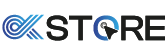No products in the cart.

Эвотор СТ2Ф: правила применения, инструкция, цена Оставить комментарий
Эвотор СТ2Ф: правила применения, инструкция, цена
Кассовый аппарат Эвотор СТ2Ф — удобный смарт-терминал малых габаритов, который оснащен сенсорным дисплеем и может передавать статистические данные в ФНС в онлайн-режиме. Несмотря на компактную корпусную часть, в ней размещаются такие важные устройства, как фискальный накопитель (ФН), принтер и компьютер. Данная модель продается с установленными базовыми программами для печати чеков, создания бух. отчетов и контроля реализации товаров. При необходимости возможности онлайн-кассы можно расширить, дополнительно скачав нужные приложения.
Смарт-терминал Эвотор СТ2Ф работает в соответствии с нормами закона №54-ФЗ. Также есть интеграция с ЕГАИС и взаимодействие со всеми ОФД, которые зарегистрированы в базе.

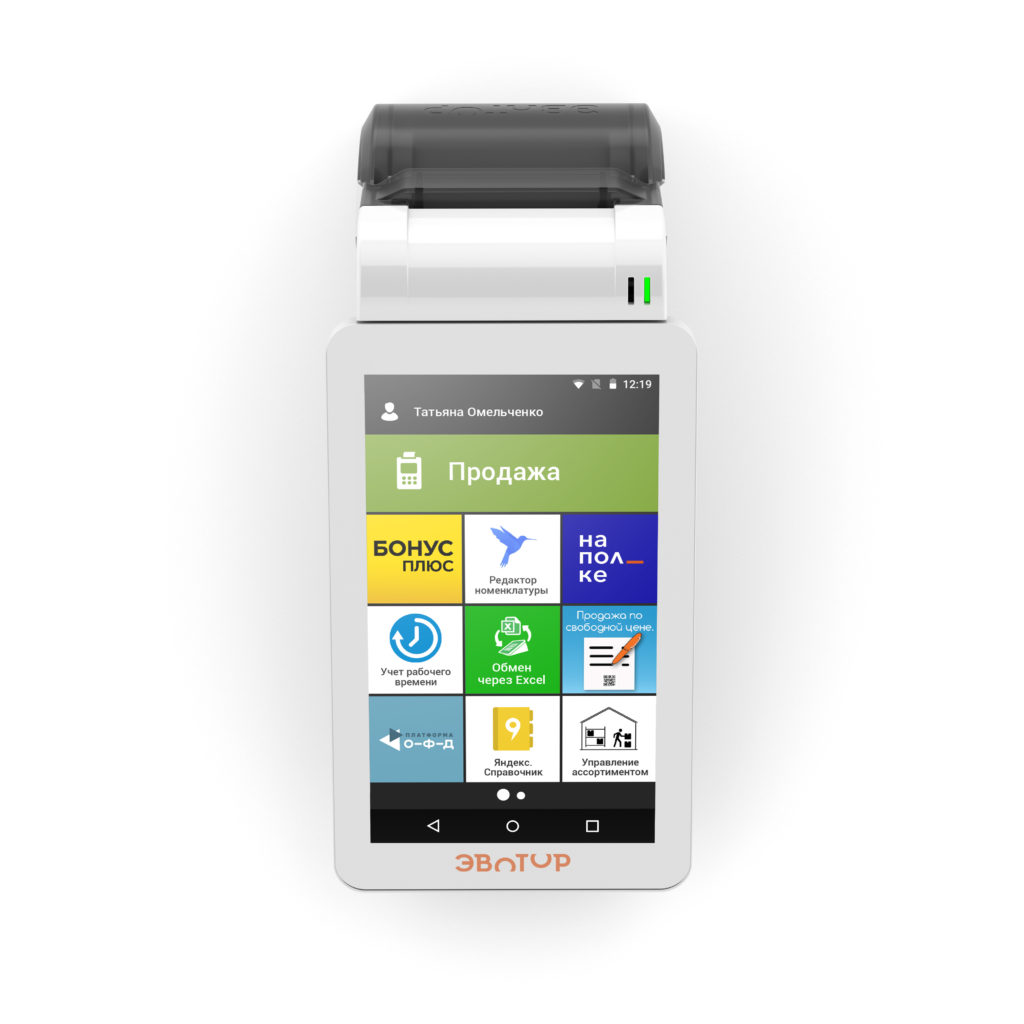
Параметры онлайн-кассы Экватор СТ2Ф
Подробные технические параметры Экватор СТ2Ф указаны в инструкции, которая идет в комплекте с аппаратом. Мы же приведем краткую выжимку данных в виде таблицы.
Технические параметры | |
Модель | Эвотор 7.2 |
Наименование в реестре ККТ | СТ2Ф |
Процессор | MediaTek MTK8321A, 1.3GHZ |
Разрешение дисплея | 1024х600 |
Принтер | Термопечатающий механизм APS YC215 |
Диагональ дисплея | 7 дюймов |
Операционная система | Android 5.1 |
Память (оперативная) | 1 ГБ |
Главный минус онлайн-кассы Эвотор СТ2Ф — нет встроенной батареи. Следовательно, пользоваться аппаратом можно только в стационарном режиме, для выездной работы он не подходит. Без подключения к сети устройство функционировать.
Алгоритм подключения и настройки Эвотор СТ2Ф
Подключить к интернет-сети смарт-терминал Эвотор СТ2Ф можно через Wi-Fi либо же через установленную SIM-карту. В первом случае нужен маршрутизатор. Что для этого нужно предпринять?
- Зайти в главное меню и в раздел “Еще”.
- Нажать “Настройки”.
- Выбрать пункт “Wi-Fi” и включить его.
- Подключиться к доступной сети.
Для подключения к интернету через SIM-карту настраивать ничего не нужно. Достаточно вставить карточку и активировать точку доступа.
Установка сканера штрихкода
Для установки сканера на онлайн-кассе должна быть прошивка версии от 2.1.0 и выше. Далее действуйте по следующей схеме:
- С помощью кабеля RJ-USB подключаем к аппарату сканер.
- Заходим в настройки.
- Открываем вкладку “Оборудование”.
- Подключенное устройство должно определиться автоматически. В противном случае его нужно добавить через кнопку “+”.
Дополнительно могут потребоваться драйверы. Установить их на кассовый прибор возможно с Эвотор-маркета.
Как составить товарную базу?
Для добавления новой позиции в базу нужно придерживаться следующей инструкции:
- Выбираем категорию “Товары”, а затем из выпадающего списка подходящую категорию.
- Нажимаем на крестик зеленого цвета.
- Сканируем штрихкод нужного товара. Если считать не получается, вводим его вручную и нажимаем “Ок”.
- На экране автоматически отобразятся данные о продукте.
- Останется лишь установить закупочную стоимость товара и его цену реализации.
- Нажимаем кнопку “Сохранить”.
Как применять смарт-терминал - инструкция
С помощью Экватор СТ2Ф можно осуществить такие действия:
- реализация товара методом считывания штрихкода либо же путем выбора из базового справочника, либо по свободной цене.
- открытие и закрытие текущей смены.
- возвраты, причем как по чеку, так и без основания.
Кассовый аппарат этой модели имеет очень простой и удобный функционал, поэтому сложностей в его использовании не возникнет даже у тех пользователей, кто впервые сталкивается с подобными устройствами.
Если перейти в категорию “Отчеты”, можно снять Z- и X-отчеты. Также можно просмотреть ранее осуществленные манипуляции, остатки по товарным позициям и т. д.
По онлайн-кассе можно проводить как наличный расчет, так и безналичный. При необходимости к устройству возможно подключить специальный ящик для хранения наличных денежных средств.
Далее в виде инструкций мы расскажем, как проводить основные операции на кассовом терминале Экватор СТ2Ф.
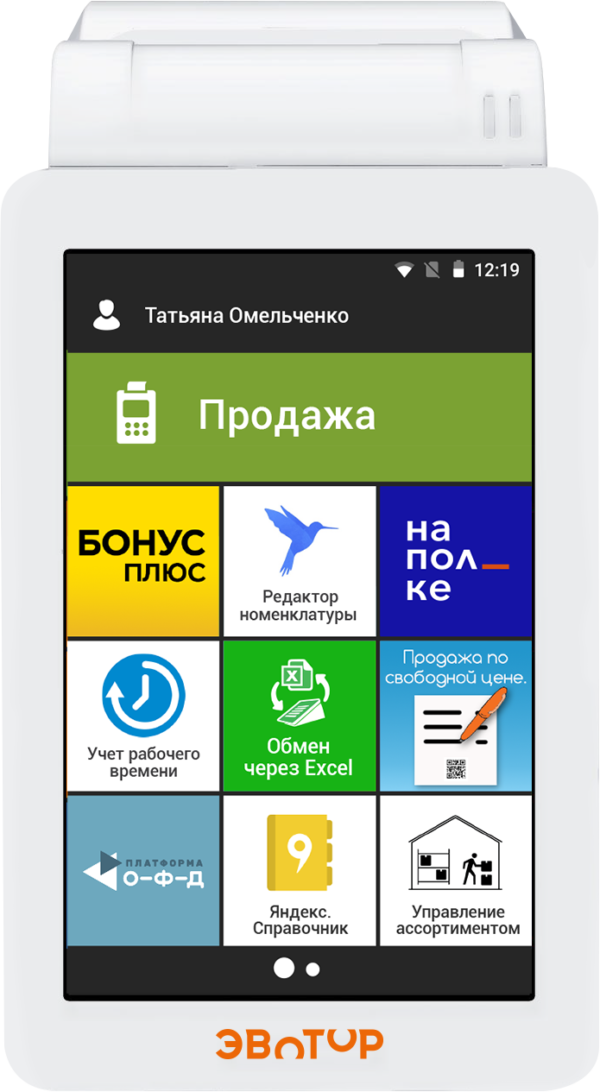
Проведение продаж на кассе
Продажи по фиксированной цене на аппарате проводятся в таком порядке:
- В разделе “Касса” заходим во вкладку “Продажа”.
- Сканируем штрихкод товара, либо добавляем новую позицию в соответствующем разделе.
- Нажимаем кнопку “К оплате”.
- Выбираем подходящий способ оплаты (наличный или безналичный).
- Если это наличка, то вводим нужную сумму в специальном для этого поле.
- Нажимаем “Оплатить”.
После этого автоматически распечатается чек по продаже товара. Если был безналичный расчет, то из аппарата выйдет два чека, один из них передается клиенту.
Если требуется провести реализацию по свободной цене, то действуйте по инструкции ниже:
- Заходим в “Товары”
- Вбиваем цену и кол-во товара.
- Нажимаем кнопку “В чек”.
Если реализуется алкогольная продукция, то обязательно нужно просканировать штрихкод и акцизной марки. В таком случае дополнительно распечатается слип ЕГАИС, который подтверждает, что продукт легален.
Операции по возврату
Операции по возврату продукции могут проводиться по чеку и без основания. Однако в первом случае манипуляцию провести гораздо проще, поскольку номер каждого чека остается в базе кассы, благодаря чему его можно быстро найти.
Итак, как делаем возврат по чеку:
- В разделе “Касса” находим вкладку “Возврат покупателем” и переходим в нее.
- Находим нужный нам чек по номеру.
- Нажимаем кнопку “К возврату”.
- Далее нажимаем на “Наличные” либо же “Банковская карта”, это зависит от того, как покупатель рассчитывался по конкретному чеку.
- Вводим нужную сумму и нажимаем на кнопку зеленого цвета.
После этого на экране отобразится оповещение, в котором предлагается подтвердить электронную выплату средств.
Если к вам вернулся покупатель без чека, либо же хочет получить назад наличку, несмотря на то, что им проводился безналичный расчет, то действуйте следующим образом:
- В категории возврата есть значок в виде перечеркнутого чека — нажимаем на его.
- Считываем штрихкод или в разделе товаров выбираем товар. Вводим кол-во и цену товара.
- Нажимаем “В чек”, а после “К возврату”.
- Выбираем способ оплаты.
- Вбиваем сумму и нажимаем на зеленую кнопку.
Бухгалтерские отчеты на Эвотор СТ2Ф
Заходим в раздел “Кассовые отчеты”. На экране отобразится окно, в котором будет находиться вся необходимая информация по кассе на данный момент. Чтобы распечатать X-отчет, просто нажмите на кнопку “Печать”.
Далее, прежде чем закрывать текущую смену, перейдите в раздел “Изъять”. Выберите категорию платежа “Инкассация”. И только после этого нажмите на “Закрыть смену” и следом на “Распечатать отчет” (с гашением)
Список приложений для кассового аппарата
Ниже представлен список действующих программ и приложений, которые можно скачать из из Эвотор-маркета на онлайн-кассу для расширения ее возможностей и функционала.
- “Мой склад” или “Мультикасса”. Эти программы разработаны для ведения учета по товарам. Они позволяют контролировать закупку продукции и ее продажи в электронном виде.
- “Кошелек для бизнеса”. Облегчает процесс проведения скидок. Если установить это приложение на аппарат, клиент сможет получить скидку без предъявления специальной карты. Ему достаточно будет показать код со своего гаджета.
- “Меркурий для касс”. Это программа будет полезна для тех, кто занимается реализацией продуктов животноводства. Это могут быть яйца, мясо и т. д.
- “Мое дело”. Это приложение для бухгалтерии. Оно собирает всю необходимую информацию о продажах в автоматическом порядке.
- “Яндекс.Справочник”. Позволяет запустить рекламную акцию для привлечения новых клиентов.
- “УТМ на терминале”. Разработано для рабочего процесса в системе ЕГАИС.
Это малая часть утилит для кассового аппарата фирмы Эвотор СТ2Ф. Больше предложений можно найти в официальном интернет-магазине компании.